Онлайн калькулятор для решения систем линейных уравнений методом Гаусса
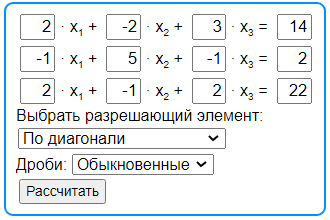
Онлайн калькулятор
Исходные данные задачи
Открыть в новой вкладке с параметрами по умолчанию?
Руководство по использованию калькулятора
Задачи, решаемые с помощью данного калькулятора
Калькулятор предназначен для решения системы n линейных уравнений с n неизвестными методом Гаусса.
Система линейных уравнений имеет следующий вид:
(1)
Здесь – заданные коэффициенты; – неизвестные величины, которые нужно определить.
Краткое описание метода Гаусса
Суть метода Гаусса заключается в том, что с помощью эквивалентных преобразований, система приводится к треугольному виду:
(2)
Далее, начиная с конца, находим значения переменных. Из последнего уравнения определяем .
Из предпоследнего: .
И так далее...
Эквивалентные преобразования сводятся к следующему.
1. Выбираем разрешающий элемент – один из, отличных от нуля, коэффициентов . Далее переставляем строки и столбцы системы, чтобы он находился на диагонали матрицы коэффициентов. Пусть это будет первый элемент .
2. Делим первую строку на коэффициент . Получаем следующую систему:
3. Из 2-й строки вычитаем первую, умноженную на , из 3-й строки вычитаем первую, умноженную на , и так далее. В результате получаем систему, в которой в первом столбце все коэффициенты, ниже разрешающего элемента, равны нулю.
3. Далее вычеркиваем первую строку и первый столбец, и повторяем действия для системы из n–1 уравнений.
В результате приводим систему к треугольному виду (2).
При решении системы с помощью данного калькулятора приводятся подробные объяснения каждого проделанного шага вычислений.
Способы выбора разрешающего элемента
По диагонали
Это наиболее простой метод. Сначала мы выбираем элемент в первой строке и первом столбце. Если он отличен от нуля, то выполняем линейные преобразования, чтобы все коэффициенты в первом столбце приравнять к нулю (кроме коэффициента в первой строке). Далее выбираем элемент во второй строке и втором столбце, и выполняем линейные преобразования. И так далее, на каждом шаге, в качестве разрешающего, выбираем элемент, расположенный на диагонали.
Близкий к единице
Этот способ дает более короткие вычисления при использовании простых дробей. На каждом шаге, в качестве разрешающего элемента, выбирается элемент , наиболее близкий по модулю к единице. После чего переставляются строки и столбцы системы, чтобы он располагался на диагонали. В результате получаем вычисления с менее громоздкими дробями.
Наибольший по модулю
Этот способ дает более точные вычисления при использовании десятичных дробей и большим числом уравнений. На каждом шаге, в качестве разрешающего элемента, выбирается наибольший по модулю элемент.
Ввод исходных данных
Исходными данными являются:
число n уравнений в системе, которое равно числу переменных ;
коэффициенты и свободные члены системы уравнений (1);
способ выбора разрешающего элемента: «По диагонали», «Близкий к 1», «Наибольший по модулю»;
дроби – обыкновенные или десятичные; для десятичных дробей можно указать число выводимых на экран значащих цифр.
Существует два способа ввода данных:
1. В виде единой таблицы.
2. Каждого значения по отдельности.
Ввод данных единой таблицей
В этом способе все данные вводятся в одно текстовое поле. Разделителем строк служит перевод новой строки; разделителем столбцов – пробел или табуляция.
В первой строке сначала вводят n значений коэффициентов , а затем величину . Во второй строке вводят значения и . И так заполняют n строк. То есть в текстовое поле вводят значения расширенной матрицы коэффициентов линейной системы уравнений.
Ниже имеются четыре кнопки со следующими функциями.
Применить – производится заполнение ячеек, расположенных ниже таблицы, которые можно затем редактировать по отдельности.
Рассчитать – проверка правильности заполнения ячеек и расчет решения задачи.
Копировать – данные копируются в буфер обмена для последующего сохранения в электронной таблице.
Удалить все – все данные удаляются. После этого можно вставить новые данные из электронной таблицы через буфер обмена.
Ввод данных по отдельности
Каждое значение можно вводить по отдельности. Для этого нужно ввести число уравнений, и нажать кнопку Применить.
Далее можно изменить любое значение в последующих полях ввода.
При нажатии на кнопку Рассчитать производится проверка правильности заполнения ячеек и расчет решения задачи.
Погрешность вычислений
Чтобы получить точный результат без округлений, нужно выполнить следующие условия.
1. В строке Дроби выбрать 'Обыкновенные'.
2. Все числовые значения вводить либо целыми без десятичной запятой (или точки), либо в виде обыкновенных дробей. Например: '3', '0', '-12', '5/6'.
Если при вводе данных, хотя бы в одном поле, встретится запятая или точка, то все числовые величины будут округляться, и отображаться в виде десятичных дробей.
Чтобы получить приближенный результат в виде десятичных дробей, нужно в строке Дроби выбрать 'Десятичные', и указать число значащих цифр. Оно используется только для отображения данных расчета, и не оказывает влияния на точность. При расчете используются числа с 15-ю знаками не зависимо от выбранного значения числа значащих цифр.
Ввод числовых данных
Ввод натуральных чисел выполняется, как обычно, в виде последовательности цифр 0 – 9.
Перед отрицательными числами ставится знак минус без пробела.
Обыкновенные дроби вводят с использованием косой черты без пробелов, которая отделяет числитель от знаменателя. Например: 5/2.
Десятичные дроби, для расчетов с округлением, вводят, используя в качестве разделителя запятую или точку. Например: 0,1254. Также можно ввести порядок числа, используя латинскую букву e. Например 1,254e-12 означает 1,254·10-12.
Сохранение данных расчета
После успешного выполнения расчета происходит замена адреса страницы, в который включаются введенные пользователем данные. Если сохранить страницу в браузере, то при повторном обращении, автоматически загружаются данные предыдущего расчета, и производится сам расчет.
Сохранять данные также можно в электронной таблице, копируя их из текстового поля в буфер обмена.
Чтобы очистить все данные, нужно нажать на ссылку Открыть в новой вкладке с параметрами по умолчанию. Она расположена в начале страницы.
Автор: Олег Одинцов. Опубликовано:
